Bir WordPress Sayfası Nasıl Çoğaltılır (video içerir)
Yayınlanan: 2020-05-06
Son güncelleme - 8 Temmuz 2021
Bir WordPress sayfasının yinelenen bir sürümünü oluşturmak, içeriği zaman zaman daha etkili bir şekilde yönetmenize yardımcı olabilir. Canlı bir WordPress sayfasında değişiklik yapmanız gerektiğinde, kullanıcı deneyimini etkilemeden onu nasıl yöneteceksiniz? Sayfanın bir kopyasını oluşturabilir, gerekli değişiklikleri yapabilir ve ardından canlı sayfayı kolayca güncelleyebilirsiniz. Bu yazıda, bir WordPress sayfasını nasıl kolayca çoğaltabileceğinizi tartışacağız.
WordPress gönderilerini ve sayfalarını çoğaltmak aslında aynı işlemdir. Bir WordPress gönderisini nasıl çoğaltabileceğinizi açıklayan bir makale yayınladık. Okurlarımızdan bazıları, sayfalarla ilgili bir gösteri görmek istediklerini ifade ettiğinden, özellikle bir WordPress sayfasını kopyalamak için bir tane oluşturuyoruz. Burada, bir WordPress sayfasını manuel olarak nasıl çoğaltabileceğinizi ve buna ulaşmak için bir eklentiyi nasıl kullanabileceğinizi tartışacağız.
Neden bir WordPress sayfasını çoğaltmanız gerekiyor?
Bazen mevcut bir WordPress sayfasında düzenlemeler yapmak istersiniz. Canlı sayfada değişiklik yapmak istemeyebilirsiniz. Bu durumda, canlı sayfayı etkilemeden sayfayı çoğaltabilir ve düzenlemeleri yapabilirsiniz. Ardından, eski sayfayı düzenlenmiş olanla kolay ve hızlı bir şekilde değiştirebilirsiniz.
Bu, sitenizdeki eski bir sayfayı yeniden kullanmak istediğinizde etkili olabilir. Eski sayfayı çoğaltabilir, üzerinde değişiklikler yapabilir ve yeni gönderiyi yayınlayabilirsiniz.
Bir WordPress sayfası nasıl çoğaltılır?
Şimdi, içeriği neden kopyalayıp başka bir sayfaya yapıştıramadığınızı merak ediyor olabilirsiniz. Bu, yalnızca içeriği kopyalamanıza yardımcı olacaktır. İçeriği kopyaladığınızda öne çıkan görsel, SEO ayarları, gönderi ayarları vb. kopyalanmayacaktır. Ayrıca, aynı anda birden fazla WordPress sayfasını çoğaltmak istediğinizde, bu çok fazla manuel çaba olabilir. Ancak, bir WordPress sayfasını kolayca çoğaltmanıza yardımcı olacak eklentiler bulacaksınız. Ve bazı eklentiler, birden çok sayfayı çoğaltmanıza da izin verir. Bir eklenti kullanarak bir WordPress sayfasını nasıl çoğaltabileceğinizi göstereceğiz.
Yalnızca içerik bölümünü kopyalayın
İlk olarak, içeriği doğrudan mevcut bir sayfadan nasıl kopyalayabileceğinizi göreceğiz.
Gutenberg editöründe, 'Diğer araçlar ve seçenekler' ayarlarına gidebilir ve 'Tüm içeriği kopyala' seçeneğini tıklayabilirsiniz. Şimdi tüm içerik kopyalanacak.
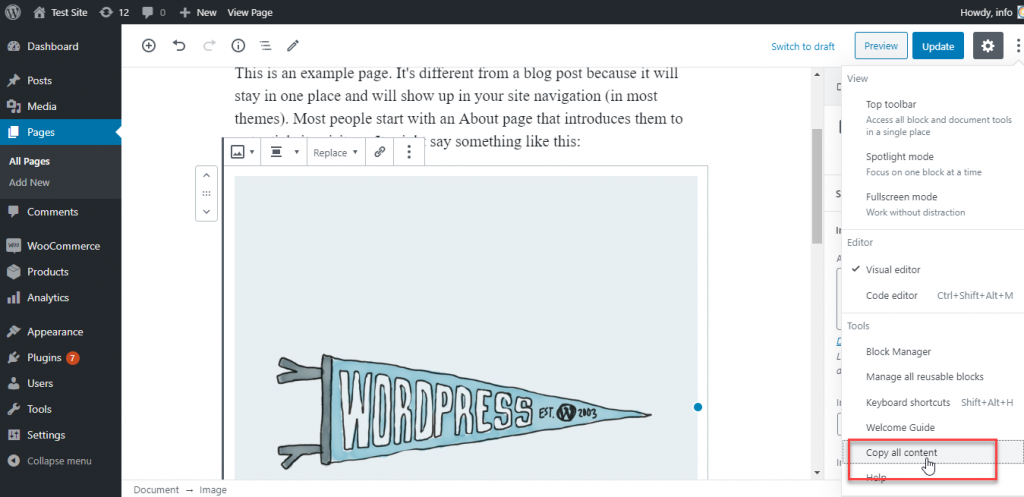
Artık yeni bir WordPress sayfası ekleyebilir ve içeriği bu sayfaya yapıştırabilirsiniz. Bu şekilde, resimler dahil tüm içeriğin eski sayfadan kopyalandığını göreceksiniz.
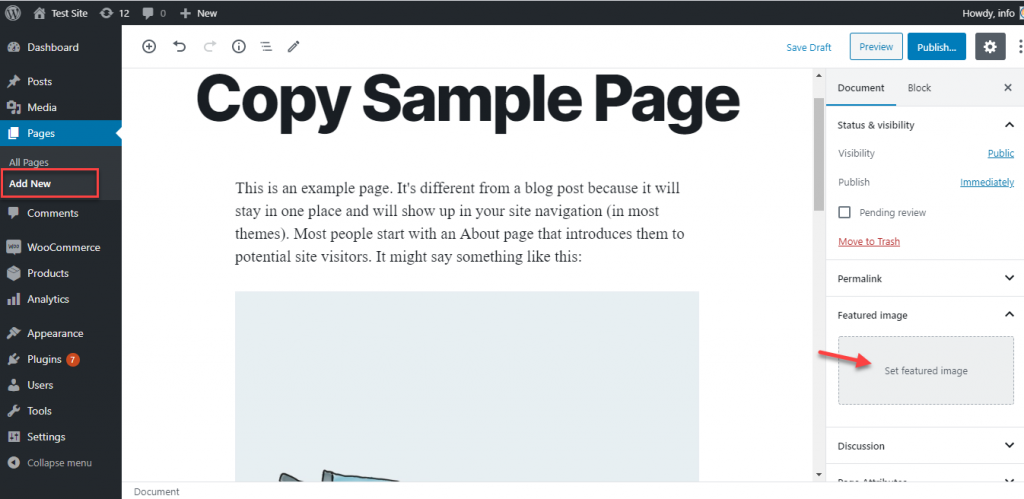
Ve klasik düzenleyici kullanıyorsanız, html kodunun tamamını bir sayfadan kopyalayabilir ve yeni bir sayfaya yapıştırabilirsiniz.
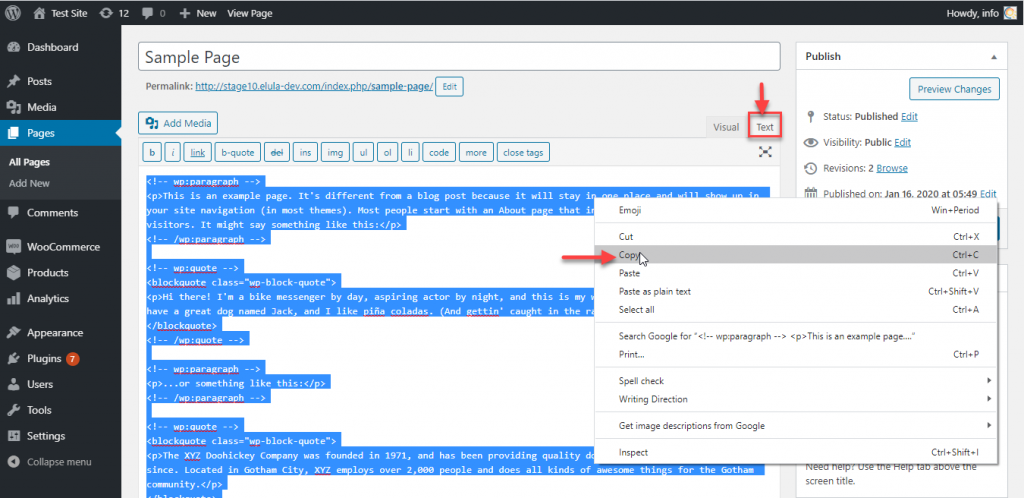
Gördüğünüz gibi, öne çıkan resim ve diğer ayarlar kopyalanmayacak. Bu, bu ayarları tekrar manuel olarak uygulamanız gerekeceği anlamına gelir.
Eklentilerin oynamaya geldiği yer burasıdır. Popüler bir eklenti kullanarak bir WordPress sayfasını nasıl kolayca çoğaltabileceğinizi göstereceğiz.
Yinelenen Sayfa eklentisi yardımıyla bir WordPress sayfasını nasıl çoğaltabilirim?
Yinelenen Sayfa, bir WordPress sayfasını, gönderisini veya özel sayfasını kolayca çoğaltmanıza yardımcı olacak popüler bir eklentidir. Tek bir tıklamayla bir WordPress sayfasını çoğaltmayı başarabilir ve sayfayı taslak, beklemede, özel veya yayın olarak kaydedebilirsiniz. Eklenti, içeriğinizi zahmetsizce yönetmenize yardımcı olacak birkaç ek özellik sunar.
Özellikler
- Eklentiye yalnızca belirli kullanıcı rollerinin erişmesine izin verin.
- Posta türlerinde sayfaları çoğaltma seçeneğinin gösterilip gösterilmeyeceğini belirlemek için filtre mevcuttur.
- Klon bağlantısının nerede gösterileceğini seçin.
- Yinelenen bir gönderiye hangi durumun atanacağını seçin.
- Bir klon bağlantısına tıklandığında yönlendir.
- Gönderilere önek ve sonek ekleyin.
- Yinelenen gönderi bağlantısı başlığını değiştirin.
Şimdi, bu eklentiyi kullanarak bir sayfayı nasıl çoğaltabileceğinizi görelim.
Eklentiyi kurma
Eklentiyi, diğer herhangi bir WordPress eklentisinde yaptığınız gibi kurun ve etkinleştirin.
Bir WordPress eklentisi kurma ve kurma sürecine aşina değilseniz bu makaleye bakın.
Eklentiyi yükledikten sonra ayarlar sayfasına gidebilirsiniz. Burada ayarlamanız gereken dört seçenek göreceksiniz:
- Editör Seç – Sayfalarınız için tercih ettiğiniz düzenleyiciyi seçebilirsiniz – Gutenberg veya Classic. (Klasik WordPress düzenleyiciyi WordPress'in en son sürümlerinde kullanabilmek için Klasik Düzenleyici eklentisine ihtiyacınız olacağını lütfen unutmayın)
- Yinelenen Gönderi Durumu – Burada yinelenen gönderinin varsayılan durumunu seçme seçeneklerini bulacaksınız. Taslak, Yayınla, Özel veya Beklemede arasından seçim yapabilirsiniz.
- 'Bunu Çoğalt' bağlantısına tıkladıktan sonra yönlendir - Bu eklentiyi etkinleştirdikten sonra, gönderi listelerinizde 'Bunu çoğalt' bağlantısı olacaktır. Burada seçeceğiniz seçenek, bu bağlantıya tıkladıktan sonra nereye yönlendirileceğinizi belirleyecektir. Tüm Sayfalar listesini veya yeni çoğaltılan sayfanın düzenleme sayfasını seçebilirsiniz.
- Yinelenen gönderi son eki – Bu seçenek, çoğalttığınız sayfaya veya gönderi başlığına bir son ek eklemenize izin verir. Bu, kopyalanan sürümü orijinalinden kolayca ayırt etmenize yardımcı olacaktır.
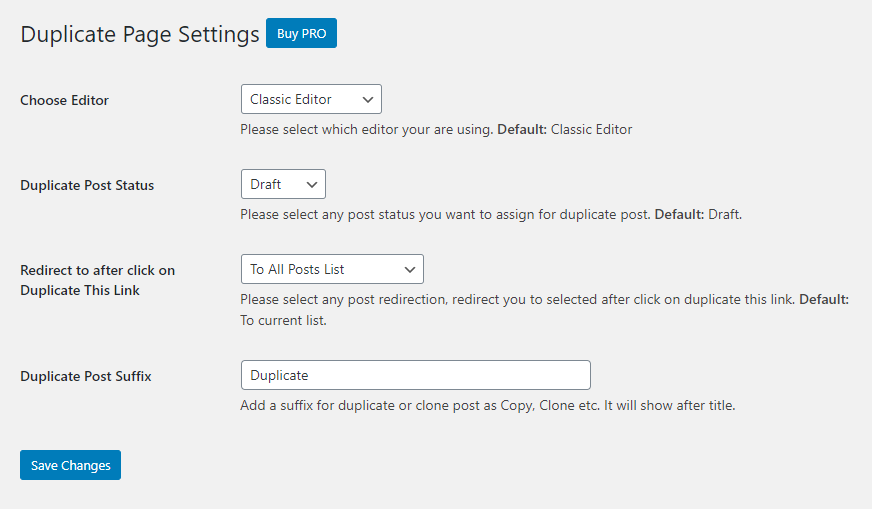
Sayfayı çoğaltma
Her şeyi gereksinimlerinize göre yapılandırdıktan sonra sayfayı Çoğaltabilirsiniz. Çoğaltmak istediğiniz sayfaya gidin, imleci sayfanın etrafında gezdirin ve 'Bunu Çoğalt' seçeneğini bulacaksınız. Bu seçeneğe tıklayın ve sayfanın tüm ayarlarıyla kopyalandığını göreceksiniz.

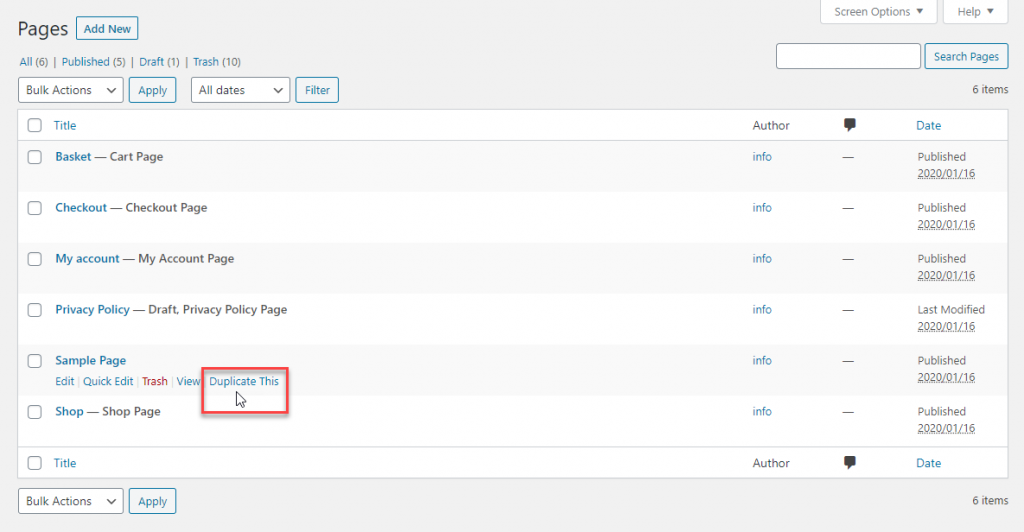
Seçeneğe tıkladığınızda, bir kopyanın oluşturulduğu ve listeye eklendiği sayfayı görebilirsiniz. Sayfa başlığına eklenecek bir sonek belirlediyseniz, onu da kolayca tanımlayabilirsiniz.
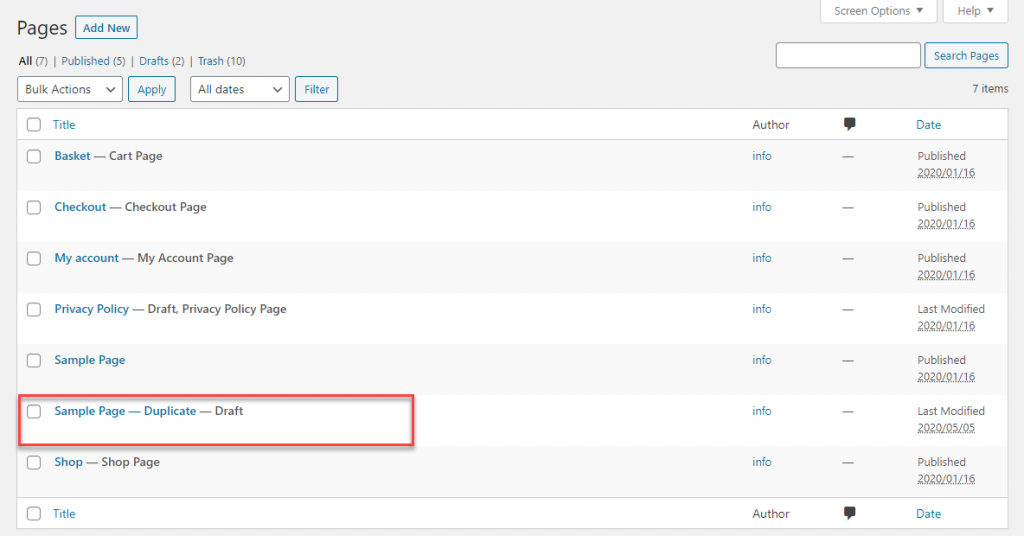
Bir WordPress sayfasını çoğaltmanıza yardımcı olacak diğer eklentiler
Bir WordPress sayfasını kolayca çoğaltmanıza yardımcı olacak birkaç eklenti daha bulacaksınız. İşte bunlardan bazılarına ve özelliklerine bir bakış.
Yinelenen Gönderi
Bu, WordPress sayfalarını ve gönderilerini çoğaltmak için başka bir popüler seçenektir. Her türden gönderiyi çoğaltabilecek ve üzerinde değişiklik yapabileceksiniz. Eklenti, sayfanın veya gönderi başlığının altında, kopyalamak için tıklayabileceğiniz bir 'Klonla' seçeneği oluşturur. Ayrıca Toplu işlemler menüsünden klonla seçeneğini seçebilir ve aynı anda birden fazla gönderi veya sayfayı çoğaltabilirsiniz. Eklenti ayrıca, bu eklentinin kullanımını yalnızca belirli kullanıcı rolleri veya yalnızca gönderi türleri ile sınırlayabileceğiniz çeşitli özelleştirme seçenekleri sunar.
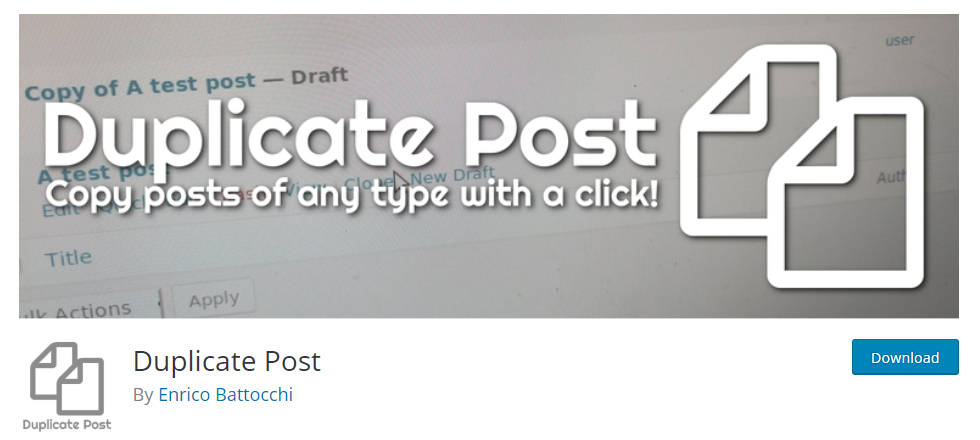
Özellikler
- WordPress sitenizdeki gönderileri ve sayfaları klonlayın.
- Yayınları ve sayfaları toplu olarak çoğaltın.
- Kopyalanan gönderiyi veya sayfayı yeni bir taslak olarak açma seçeneği.
- Şablon etiketini kullanarak gönderileri ve sayfaları ön uçtan klonlama seçeneği.
- Klonlama seçeneğini yalnızca belirli kullanıcı rolleri veya gönderi türleriyle sınırlayın.
Post Çoğaltıcı
Bu eklentiyi kullanarak bir WordPress gönderisinin veya sayfasının tam bir kopyasını oluşturabilirsiniz. Eklenti, özel gönderi türlerini, alanları ve taksonomileri de destekler. Basit ayarları vardır ve bir gönderiyi veya sayfayı onunla kolayca çoğaltabilirsiniz. Lütfen bu eklentinin kopyalanan gönderiye yorumları iletmeyeceğini unutmayın.
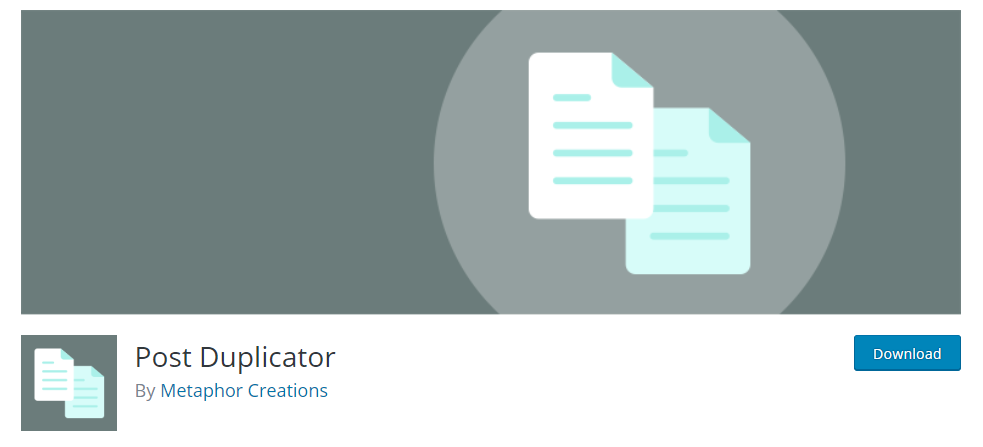
Özellikler
- WordPress sayfasını veya gönderisini kolayca çoğaltın.
- Çoğaltılacak özel gönderi türlerini, sınıflandırmaları ve alanları dahil edin.
- Basit ayarlar.
- Bir gönderideki zaman damgasını değiştirme seçeneği.
Yinelenen Sayfa ve Gönderi
Bu eklenti, WordPress sitenizde gönderileri, sayfaları ve özel gönderi türlerini kolayca çoğaltmanıza yardımcı olur. Minimal seçeneklere sahiptir ancak süreci gerçekten hızlı bir şekilde yürütebilir.
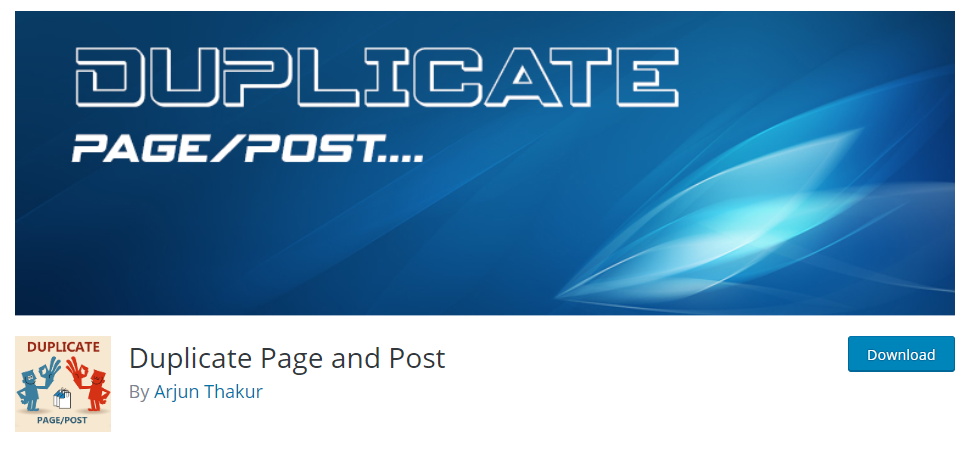
Özellikler
- WordPress sayfalarını, gönderilerini ve özel gönderi türlerini çoğaltın.
- Hangi düzenleyiciyi kullanmak istediğinizi seçin.
- Yeni oluşturulan kopyanın başlığına bir son ek ekleyin.
- Bir gönderiyi veya sayfayı çoğaltmak için bağlantı metnini özelleştirin.
- Çoğaltma bağlantısına tıkladıktan sonra nasıl yönlendirileceğinizi seçin.
- Kopyalanan gönderi veya sayfanın durumunu seçin.
İçeriği basitçe kopyalamak için doğrudan düzenleyiciden kopyalayıp yapıştırabilirsiniz. Ancak, birden fazla sayfayı birlikte çoğaltmak istiyorsanız veya sayfanın ayarlarını da kopyalamak istiyorsanız bir eklenti kullanmanız gerekir. Umarım bu makale, her iki senaryoda da bir WordPress sayfasını nasıl kopyalayacağınızı anlamanıza yardımcı olmuştur. Bir sorunuz varsa bize bir yorum bırakın.
Videoya buradan göz atın:
daha fazla okuma
- Bir WordPress Yayını nasıl çoğaltılır?
- Vurgulanan görselle WordPress gönderilerini taşıyın
- WooCommerce ürünlerini içe aktarma
